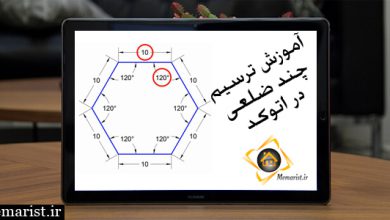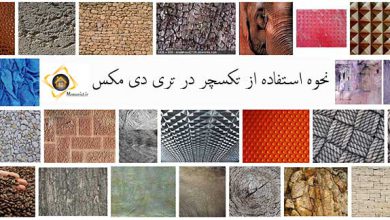آموزش ذخیره کردن فایل در اتوکد

با سلام خدمت تمام شما مهندسین عزیز
در پست قبل ما در تیم معماریست به آموزش نصب وی ری تری دی مکس پرداختیم.
در این مقاله قصد داریم به برسی تنظیمات سیو در اتوکد بپردازیم.
در این محتوا ما گام به گام ذخیره سازی فایل با فرمان save را در اختیار شما قرار میدهیم.
در ادامه راه با آموزش در نرم افزار Autocad که محصول شرکت Autodesk میباشد در خدمت شما هستیم
آموزش ذخیره کردن فایل در اتوکد :
همانطور که در تصویر زیر مشاهده میکنید ما یک پلان را طراحی کرده ایم و قصد داریم آن را ذخیره کنیم.
حال شاید برای بسیاری از دوستان سوال پیش بیاید که چگونه فایل را در اتوکد ذخیره کنیم.
در ادامه محتو ابا ما باشید تا با تنظیمات سیو در اتوکد آشنا شوید.
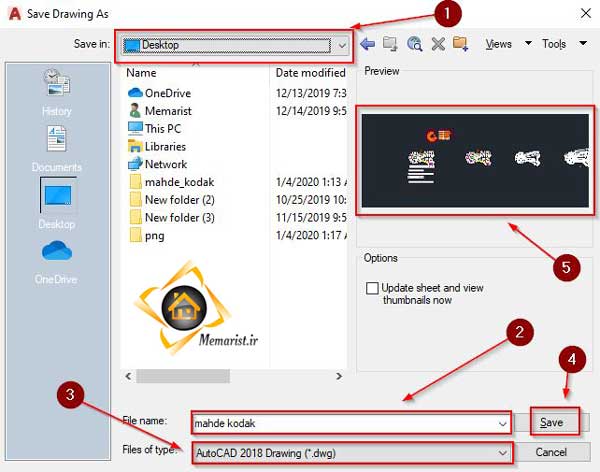 Autocad
Autocad
آموزش Save کردن در اتوکد :
در این قسمت از ذخیره سازی فایل با فرمان Save در اتوکدبر روی گزینه فایل که با عدد شماره 1 نمایش داده است کلیک کنید.
همانطور که مشاهده میکنید صفحه جدیدی برای شما به نمایش در می آید.
در این قسمت از کار دو گزینه به نام Save و Save as وجود دارد.
گزینه ای که با شماره 2 نمایش داده شده است Save نام دارد که عمل ذخیره سازی در مسیر از پیش تعیین شده را انجام می دهد.
گزینه 3 save as میباشد این فرمان ذخیره سازی را در مسیری که شما مشخص میکنید انجام میدهد که در ادامه مطابق تصویر آن را برسی میکنیم.
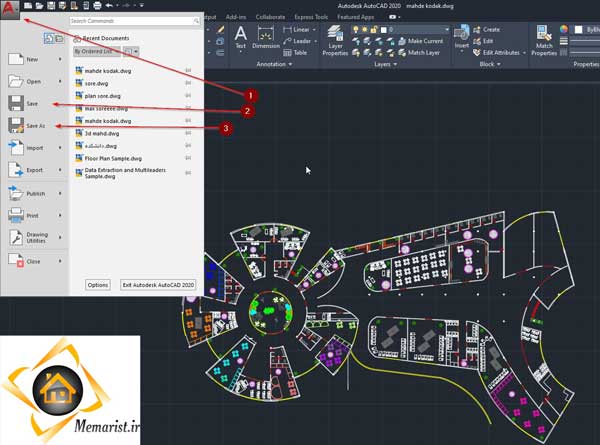 Autocad
Autocad
چگونه فایل را در اتوکد ذخیره کنیم :
همانطور که در تصویر زیر مشاهده میکنید در این قسمت از آموزش Save کردن در اتوکد به برسی فرمان Save as خواهیم پرداخت.
گزینه شماره 1 فرمان Save as میباشد که در جلوی آن یک مثلث کوچک دیده میشود.
زمانی که بر روی این مثلث کلیک میکنید صفحه جدید برای شما باز میشود که با شماره 2 نمایش داده شده است.
این قسمت برای نوع فرمت ذخیره کردن فایل میباشد که ما برای ذخیره سازی از فرمت DWG استفاده میکنیم.
گزینه DWG در تصویر زیر با شماره 3 نشانه گذاری شده است.
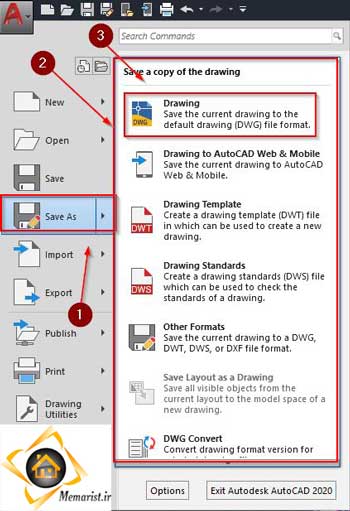 ذخیره سازی فایل با فرمان Save در اتوکد
ذخیره سازی فایل با فرمان Save در اتوکد
ذخیره سازی فایل با فرمان Save در اتوکد :
در این قسمت به 5 گزینه اشاره شده که آنها را برای شما توضیح میدهیم.
گزینه ای که با عدد شماره 1 مایش داده شده است مسیر ذخیره کردن فایل میباشد.
قسمتی که با شماره 2 نمایش داده شده است فیلدی است که شما میتوانید در آن نام فایل مورد نظر خود را وارد کنید.
در اصل این نامی است که فایل شما با آن نام ذخیره میشود.
قسمت بعد با شماره 3 نمایش داده شده است که فرمت سال نرم افزار را مشخص میکند و شما میتوانید با ورژن هر سال از نرم افزار آن را ذخیره کنید.
گزنه 4 هم فایل را ذخیره میکند و گزینه 5 قسمتی است که فیل ذخیره شده شما را نمایش میدهد.
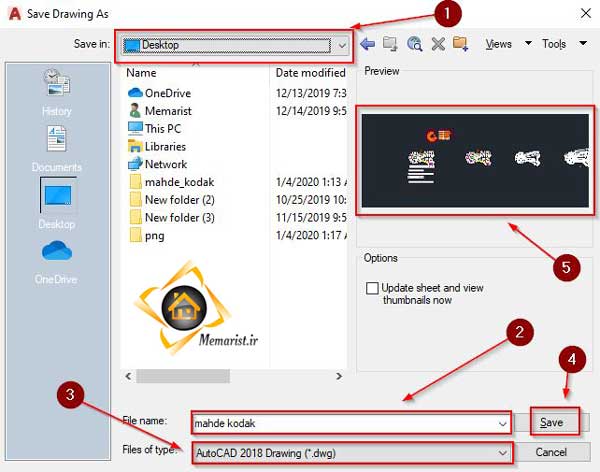 آموزش ذخیره کردن فایل در اتوکد
آموزش ذخیره کردن فایل در اتوکد